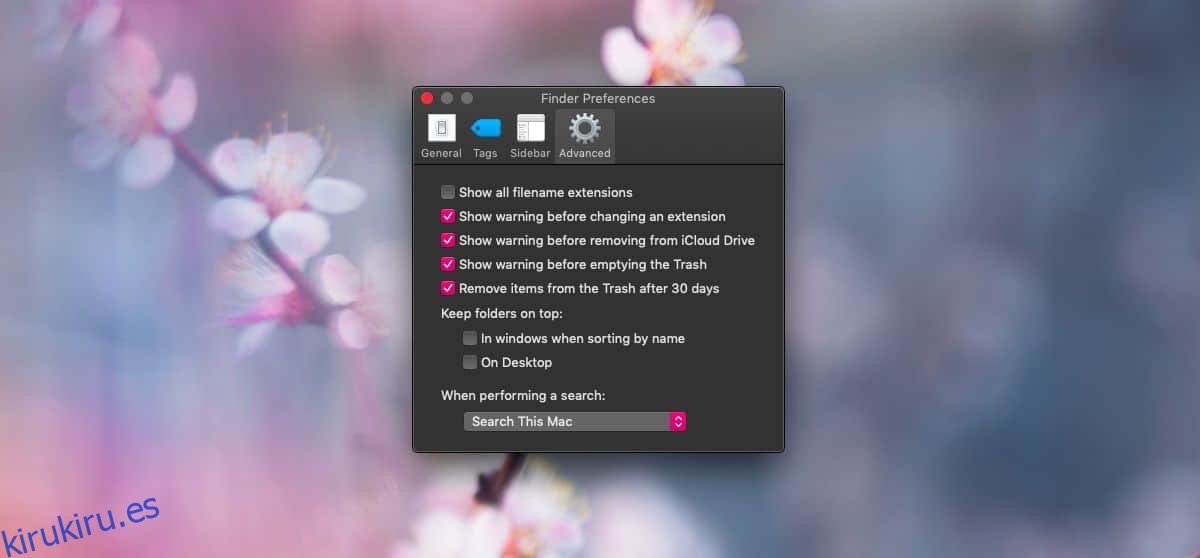Las extensiones de archivo normalmente están ocultas en macOS. Normalmente, no necesita saber la extensión de un archivo, sin embargo, es bastante fácil mostrar las extensiones de archivo en macOS. De hecho, puede optar por mostrar extensiones para todos los archivos, o puede mostrarlas solo para archivos seleccionados.
Mostrar extensiones de archivo
Para mostrar las extensiones de archivo para todos y cada uno de los archivos, abra Finder (o simplemente haga clic izquierdo en un área vacía en su escritorio). Haga clic en Finder en la barra de menú y seleccione Preferencias en el menú.
En la ventana de preferencias del Finder, vaya a la pestaña Avanzado. La primera opción es ‘Mostrar todas las extensiones de nombre de archivo’. Selecciónelo y verá las extensiones de archivo para todos los archivos en Finder y en su escritorio.
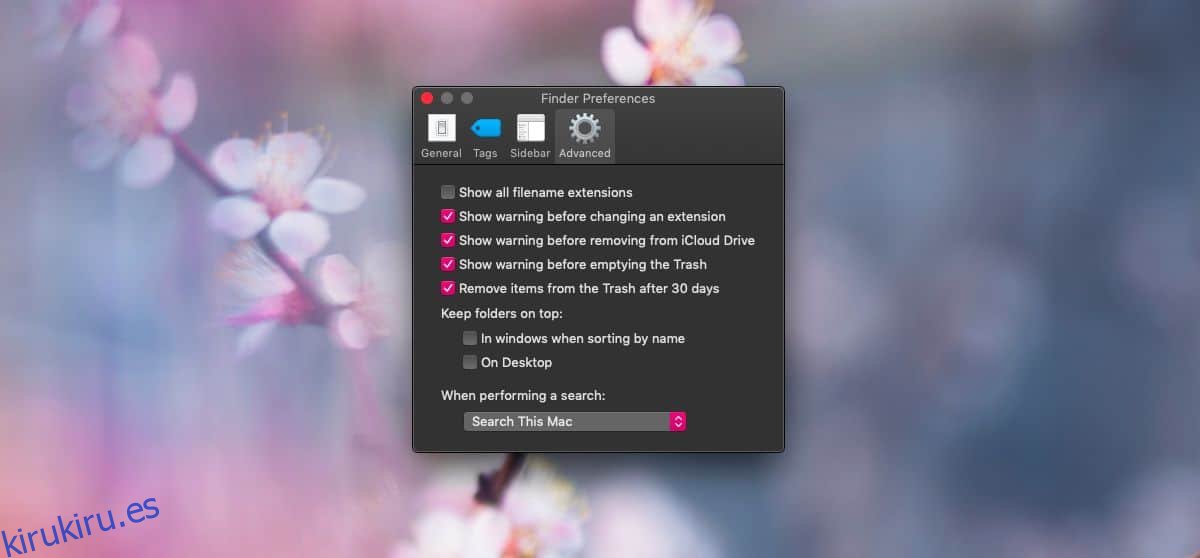
Si necesita mostrar la extensión para archivos seleccionados, haga clic con el botón derecho en el archivo y seleccione Obtener información en el menú contextual. En la ventana que se abre, expanda el grupo Nombre y extensión. Debajo, encontrará una opción llamada ‘Ocultar extensión’ y, de forma predeterminada, está habilitada. Desmárquelo y la extensión de ese archivo comenzará a aparecer tanto en Finder como en su escritorio.
Esta opción funciona en ambos sentidos. Si ha habilitado para que se muestren todas las extensiones, puede utilizar esta opción para ocultar de forma selectiva las extensiones de determinados archivos.
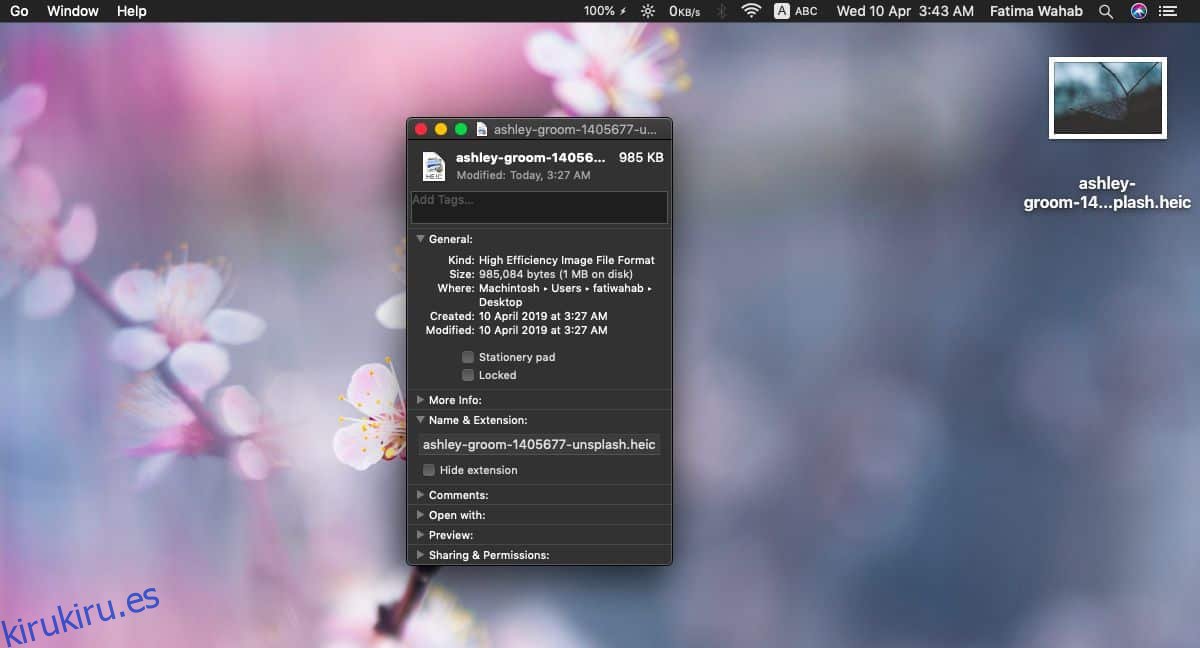
Lo bueno de macOS es que no importa qué tan largo sea el nombre de un archivo, la extensión seguirá siendo visible. El nombre se cortará después de que alcance un cierto número de caracteres, pero la extensión se agregará al final de todos modos.
Desafortunadamente, no puede aplicar esto a una carpeta completa. La opción de extensión, aunque está disponible en la ventana Obtener información de una carpeta, está inactiva. Si desea mostrar extensiones de archivo para varios archivos, tendrá que hacerlo una por una. Si selecciona varios archivos, hace clic con el botón derecho en un archivo y selecciona la opción Obtener información, se abrirá una ventana Obtener información para cada archivo que haya seleccionado, así que no lo intente a menos que desee terminar cerrando muchas ventanas.
Una vez que haya configurado las extensiones de archivo para que se muestren, puede seleccionar la extensión de un archivo de la misma forma que lo hace con su nombre y cambiarlo. Sin embargo, tenga en cuenta que esto no convertirá un archivo de un formato a otro, por lo que, a menos que esté corrigiendo una extensión de archivo, no debe editarlo a partir del nombre de un archivo. Cuando cambia la extensión del archivo del nombre de un archivo, recibe un mensaje de confirmación que le pregunta si realmente desea cambiarlo.